В данной статье постараемся детально рассмотреть, как можно повысить частоту кадров (или FPS) в игре World of Tanks.
Способ универсальный и подойдет не только для WoT, но и для других игр.
Наверняка вы задаетесь вопросом: как избавиться от лагов простыми способами, которые работают?
Понадобится нам для этого программа CCleaner. Прочие настройки изменим уже внутри системы Windows 7.
- Начнем повышать производительность за счет электропитания.
Заходим в «Панель управления» – «Электропитание». Как правило, в настройках электропитания стоит пункт «Сбалансированный». Обычно этот пункт установлен по умолчанию и рассчитан на ноутбуки, чтоб сбалансировать питание между высоким потреблением и производительностью.
Нашему стационарному ПК это незачем, поэтому мы смело можем переключить на пункт «Высокая производительность» (все картинки кликабельны).
- С электропитанием закончили, переходим на Рабочий Стол, жмем «Пуск+R».
Выскочит окно «Выполнить». Набираем в поле «msconfig», жмем «ОК». Выйдет новое окно «Конфигурация системы». Переходим во вкладку «Загрузка». В этой вкладке находим «Дополнительные параметры».
В пункте «Число процессоров» ставим галочку и выбираем максимальное число процессоров, которое есть на вашем компьютере.
Переходим к пункту «Максимум памяти», выставляем максимальное количество оперативной памяти, которое у вас есть. В нашем случае у нас максимум 4 Гб (4096). После установки параметров на максимум убираем галочки с пунктов памяти и процессора. Жмем «ОК».
Переходим во вкладку «Службы». В этой вкладке мы сначала ставим галочку на пункте «Не отображать службы Microsoft», затем убираем ненужные для нас службы. Мы сняли галочки с пункта «Службы Google Update». После этого жмем «Применить».
Следующая вкладка – «Автозагрузка». Убираем ненужные нам программы: «Амиго», «MailRu Update», «Kometa», «uTorrent», «Steam» и прочие сервисы, которые нам не нужны в автозагрузке. Это все программы, которые запускаются вместе с запуском Windows. Жмем «Применить» – «ОК».
- Теперь надо сменить стиль оформления темы.
Windows тратит довольно много ресурсов на визуальные эффекты. Жмем по иконке «Мой Компьютер» правой кнопкой мыши, выбираем «Свойства» – «Дополнительные параметры системы».
Появилось окно «Свойство системы». Нас интересует вкладка «Дополнительно» – «Быстродействие» – «Параметры». Жмем по «Параметрам».
Визуальные эффекты стоят на пункте «Обеспечить наилучший вид». Нам нужен пункт «Обеспечить наилучшее быстродействие». Как только вы выберите этот пункт, все галочки исчезнут. Но нам надо будет оставить единственную галочку «Использование стилей отображения для окон и кнопок». Жмем «Применить» – «ОК».
- Оптимизируем жесткий диск компьютера.
Жмем правой кнопкой мыши по локальному диску (C:), переходим в «Свойства». Нам нужна вкладка «Сервис». Далее нам понадобятся пункты «Проверка диска» и «Дефрагментация диска».
Жмем на «Выполнить проверку», выбираем оба пункта «Автоматически исправлять системные ошибки» и «Проверять и восстанавливать поврежденные сектора». Далее жмем «Запуск». Сразу предупредим, что проверка будет идти долго, лучше поставить проверку на ночь, чтоб утром она была закончена.
После этого переходим в пункт «Дефрагментация диска». Нас интересуют все локальные диски компьютера. Поочередно выбираем «Анализировать диск», а после анализа – «Дефрагментация диска».
- Чистим мусор с помощью CCleaner
Нас интересует пункт «Очистка». Жмем «Анализ», как он будет закончен – «Очистка».
После него идем в «Реестр» – «Поиск проблем» – «Исправить».
Вышеперечисленные процедуры помогут поднять FPS на вашем компьютере на 10-20 кадров в секунду.
Специально для World of Tanks нам понадобится пакет MultiPack от PRO Tanki.
Программа установки пакета предложит выбрать нам моды. Конкретно для WoT нам нужно выбрать пункт «Пользовательский выбор модов», убрать все галочки и нажать «Далее».
Снова надо будет убрать все галочки со всех пунктов, нажимаем «Далее».
Доходим до меню «Выберите настройки визуальных эффектов».
Ставим галочки на «Задать высокий приоритет игры в Windows» и «У меня слабый компьютер и я хочу поднять FPS». В итоге у вас появится куча галочек. Жмем «Установить».
В целом принятые меры должны дать хорошую прибавку в FPS для игр.
Напишите в комментариях, помог ли данный способ повысить FPS в World of Tanks.

Это вопрос беспокоит многих игроков и все они ищут решения данной проблемы. Есть несколько способов поднять фпс и сейчас мы их изучим.
Большая нагрузка от игры ложится на видеокарту и чтоб максимально оптимизировать нагрузку. Можно установить несколько программ, которые существенно помогут поднять фпс.
Для начала установите очень хорошую программу wot tweaker. Эта программа отключает все лишние спецэффекты.
Установив программу, вы сможете отключить следующие спецэффекты:
- дым из выхлопной трубы
- дым от уничтоженных танков
- дым и пламя при выстреле
- эффекты взрывов снарядов
- эффект попадания в танк
- эффект уничтожения танка
- эффект попадания в объекты
- эффекты разрушения объектов
- эффект движения деревьев
- отображение облаков
Эта программа самая важная в оптимизации игрового клиента.
Игра может потерять немного в красоте, но выбирать не приходится.
Установка сжатых текстур может занять от нескольких минут до нескольких часов, но это того стоит.
После этого еще установим мод, который убирает туман. После установки данного мода с карт исчезнет туман, что подымет видимость на дальние дистанции и в снайперском режиме пропадут подвисания.
Еще одним немаловажным шагом будет установка .
Эти ангары не очень красивы, зато быстрее прогружается ангар.
Также произведем настройки в самой игре.
В настройках оставим на максимуме только максимальную дальность видимости, все остальное выставляем на минимум.
Многих интересует, как повысить fps в World of Tanks. От этого параметра напрямую зависит результативность, ведь даже самый умелый игрок едва ли сможет точно стрелять по прыгающим и исчезающим врагам. В этой статье вы увидите личный пример поднятия фпс в World of Tanks на среднем неигровом ноутбуке.
Что такое FPS в танках
Перед непосредственным рассмотрением вопроса, как увеличить фпс в World of Tanks, разберем за что отвечает этот показатель и какие факторы на него влияют.
FPS – количество кадров, воспроизводимых системой в секунду. Оптимальный показатель держится на уровне 60-80 кадров. Комфортно можно играть и при 40 фпс, а вот при более низких показателях начинаются лаги и фризы. Рассмотрим, какие именно факторы влияют на производительность.
- Мощность "железа". Особенно важны оперативная память и видеокарта.
- Загруженность системы. Количество одновременно открытых программ.
- Внутриигровые настройки. То, как настроена сама игра.
Теперь, когда мы "знаем врага в лицо", рассмотрим, как поднять FPS в World of Tanks.
Как настроить компьютер
Шаг первый. Отключить все ненужные программы
Первым делом необходимо очистить оперативную память. Для этого достаточно закрыть все активные вкладки. Обычно это браузер и скайп, можно отключить антивирус, играя в танки подцепить вредоносное ПО невозможно, а вот памяти освободится прилично.
Кроме того, можно отключить фоновые процессы в диспетчере задач. Он вызывается одновременным нажатием клавиш ctrl+alt+delete. В нем можно закрывать всё, напротив чего нет пометки Windows.
Шаг второй. Обновить драйвера видеокарты.
Одна из причин маленького фпс в World of Tanks – устаревшее программное обеспечение. Обновить драйвера можно прямо через Windows, делается это в два шага:
- Запустить диспетчер устройств и выбрать пункт "Видеоадаптеры"
- Открыть меню действий щелчком правой клавиши мыши на видеокарту. В нем нажать "Обновить драйвера".
Система сама найдет необходимые данные в интернете.
Шаг третий. Настройки внутри игры.
Повышение фпс в World of Tanks доступно и в игровом клиенте. Дело в том, что игра не совсем правильно оценивает возможности системы, из-за чего производительность сильно падает. Вот наглядный пример:
Такую графику советует мне система


Для начала необходимо поменять разрешение экрана. Главное – сохранить соотношение сторон (в моем случае 16:9)

После нужно перейти в расширенные настройки и поменять целый ряд настроек.

Разрешение рендера менять нельзя. Качество картинки ухудшается практически до неиграбельного состояния.
Проверим, насколько сильно помогла работа с настройками.

Видно, что, хотя качество графики упало, способ как повысить фпс в WoT работает на ура.
Даже на самых слабых компьютерах этот метод значительно увеличит количество кадров в секунду. Правда, существуют и экстремальные пути улучшения производительности.
Программы и моды для увеличения FPS
Софт для оптимизации игры начал выходить с ранних версий. Сначала выпускались отдельные небольшие улучшения. Например . После, заметив востребованность такой функции, программисты объединились в одну команду и анонсировали WoT Tweaker. WoT Tweaker – программа для повышения фпс в World of Tanks. Она позволяет комплексно отключать визуальные эффекты. Скачать () бесплатно и без регистрации можно у нас на сайте. Есть ещё универсальная программа Leatrix Latency Fix .
Альтернативный способ - установка модпака с оптимизированными текстурами танков. Модпак называется . То что он посвящён аниме-сериалу не играет роли, а важно то, что автор модпака переработал варгейминговские текстуры и оптимизировал их. Модпак вести немало, но зато игру можно запускать даже на видеокартах с 128 Мб оперативной памяти. Пробуйте!
Как поднять fps в World of Tanks при помощи WoT Tweaker
- с нашего сайта.
- Запустить мод и отключить эффекты. Красным цветом отмечена многоядерная обработка. Функция, которая еще не доработана до конца. Она обеспечивает повышенную производительность, но работает не всегда стабильно.

Знаете альтернативные способы, как увеличить фпс в WoT? Нашли на сайте решение проблемы? Оставляйте свои отзывы и делитесь впечатлениями в комментариях.
- Дата обновления: 14 Июл 2015
- Всего оценок: 34
- Средняя оценка: 4.15
- Поделиться:
- Больше репостов - чаще обновления!
Для World of Tanks значение фпс (fps - frames per second) - «кадры в секунду», «частота обновления» - без преувеличения, один из важнейших факторов, создающих победу и поражение. Очень часто исход боя зависит не от толщины брони, не от скорости, или урона и пробития орудия, а от своевременной реакции на игровую ситуацию. Выстрелить первым, увернуться от снаряда, подставить более толстый участок брони и т.д. Ни один из подобных тактических приемов не сработает, если World of Tanks «тормозит» на вашем компьютере.
Как повысить фпс в WoT, если вы все же столкнулись с такой проблемой? Первое очевидное и интуитивно понятное средство - настроить параметры графики в игре. Для этого нужно:
- зайти в клиент игры
- открыть главное меню в левом верхнем углу экрана
- зайти в «Настройки»
- открыть вкладку «Графика»
World of Tanks имеет встроенную функцию диагностики производительности, поэтому, для начала, нажмите «Автоопределение». Клиент игры проведет экспресс-проверку вашего «железа» и выберет подходящие настройки. Попробуйте откатать с ними несколько боев. Если проблема с фпс решилась - поздравляем, вы можете спокойно играть. До поры, до времени - пока Варгейминг не выкатит очередное обновление, которое добавит графических красивостей на карты и модели танков.
Если проблемы с фпс уменьшились, но все еще заметны, попробуйте в этом же меню настроек графики установить все параметры на максимально низкие значения так, как это сделано на скриншоте выше. Если и это вам не помогло - не отчаивайтесь, вы все равно сможете играть, но графику придется настроить с помощью .
Начнем, как ни странно, не с собственно модов, а с . Изображение в игре может «скакать» не только из-за слабого компьютера, но и из-за того, что сервер слишком долго отвечает вашему компьютеру. Симптомы легко спутать, поэтому необходимо с помощью выбрать сервер с наименьшим значением пинга. Если раньше вы играли на «каком-то» сервере, а теперь перешли на самый быстрый, разница в геймплее может быть поразительной.
Следующий шаг, если выбор оптимального сервера не помог - .
Каждый танк в игре покрыт текстурой - графическим изображением поверхности корпуса танка. По сути это - вполне обычная картинка, которая может иметь весьма значительный размер. В процессе игры, текстура (или « «) загружается в память вашего компьютера. Если памяти недостаточно, операционная система начинает использовать для хранения информации из памяти значительно более медленный жесткий диск компьютера, что приводит к падению фпс до состояния «слайд-шоу». Для устранения этой проблемы энтузиасты-мододелы создали . Текстуры могут быть сжаты от 50% до 3% по сравнению с первоначальным размером, что значительно снижает нагрузку на ваш компьютер и повышает скорость отображения игры, а, значит, повышает и вашу результативность.
Когда игра уже выглядит как аркада конца 90х, а частота кадров все еще не радует, можно применить еще одну хитрость - .
Кроме того, что этот мод снижает нагрузку на компьютер, он также, по мнению разработчиков игры, дает преимущество в бою игрокам, которые его используют, поэтому его применение официально запрещено. Решение - спорное, потому как отображение листьев не влияет на маскировку, а выцеливать можно и по контуру, если эти места знать. Впрочем, надежного способа определить наличие у вас запрещенного мода Варгейминг не имеет, если только вы сами не расскажете о его использовании, разместив скриншот на официальном форуме или рассказав , например.
Последнее и самое радикальное средство повышения фпс - это .
Эта программа отключает эффекты вроде взрывов снарядов или выстрелов из орудий. Если выключить все эффекты, то игра заметно ускоряется, но начинает выглядеть подслеповатой - вы перестаете видеть часть игровых событий. Например, звук выстрела есть, а самого выстрела не видно. Это довольно сильно сбивает с толку поначалу, но привыкнуть можно. Рекомендуем использовать эту программу только когда остальные способы увеличения фпс не дали результатов.
Если же никакие манипуляции с модами и программами не привели к увеличению фпс до играбельного уровня - смиритесь, пришло время обновить ваше компьютерное железо для того, чтобы играть в World of Tanks.
FPS (frames per second ) - количество кадров в секунду, т.е. частота смены кадров.
Другими словами, это насколько часто обновляется картинка в игре. Чем выше это значение, тем комфортней игра.
Количество кадров в секунду в бою отображается в правом нижнем углу. Отключить данную функцию можно в разделе Графика игровых настроек .
Существует мнение, что значение количества кадров в секунду зависит от скорости интернета либо загруженности сервера. Это мнение ошибочно, так как этот показатель зависит преимущественно от производительности компьютера.
Если у вас низкий FPS, следуйте приведённым ниже инструкциям.
Ноутбук с двумя графическими адаптерами
Многие современные ноутбуки имеют на своем борту два видеоадаптера - интегрированный и дискретный. По умолчанию графика всегда обрабатывается на низкопроизводительном интегрированном графическом ядре, поэтому, корректно переключив обработку на дискретный адаптер, можно значительно увеличить FPS и даже качество изображения.
Если у вас видеокарта NVIDIA:
1. Откройте «Панель управления NVIDIA». Сделать это можно, щёлкнув правой кнопкой мыши по Рабочему столу и выбрав соответствующий пункт из выпадающего меню:
2. Выберите пункт «Управление параметрами 3D».
3. Перейдите на вкладку «Программные настройки».
4. В п.1 «Выберите программу для настройки» добавьте программу, которую вы используете для игры (браузер, Standalone Flash Player, клиент).Примечание: для Firefox необходимо добавить plugin_container.exe вместо firefox.exe. Он находится в папке установки Firefox (по умолчанию C:\Program Files (x86)\Mozilla Firefox\ ) .
5. В п.2 «Выберите предпочтительный графический процессор для этой программы» в выпадающем списке выберите «Высокопроизводительный процессор NVIDIA».
6. Нажмите кнопку «Применить» и закройте панель управления.

Если у вас видеокарта ATI/AMD:
1. Откройте Catalyst Control Center. Сделать это можно, щёлкнув правой кнопкой мыши по Рабочему столу и выбрав один из пунктов в выпадающем меню:
2. На вкладке «Питание» выберите «Глобальные параметры переключаемой графики».
3. Из выпадающего списка под выбранным способом электропитания выберите «Максимальная производительность»:

Настройка драйвера видеокарты
Для видеокарт NVIDIA : клик правой кнопкой мыши на рабочем столе → «Панель управления NVIDIA» → «Параметры 3D» → «Регулировка настроек изображения с просмотром». Выставьте ползунок на «Пользовательские настройки» с упором на Производительность. Нажмите «Применить» → «ОК».
Для видеокарт ATI /AMD : клик правой кнопкой мыши на рабочем столе → AMD Catalyst Control Center → «Стандартные параметры» → «Применять пользовательские настройки». В окне выставьте ползунок на «Производительность». Затем выберите вкладку «Уровень детализации множественных отображений» → ползунок влево → «Производительность». Нажмите «Применить» → «ОК».
Вертикальная синхронизация
Отключение вертикальной синхронизации в настройках видеокарты может привести к уменьшению input-лага. Для этого выполните следующие действия:
- Перейдите в панель управления видеокарты (см. инструкции выше).
- Найдите меню настроек 3D-графики (также может называться «Параметры графики», «Параметры 3D-приложений» или подобным образом).
- В списке настроек найдите соответствующий синхронизации пункт: «Вертикальная синхронизация» / «Вертикальный синхроимпульс» / «Синхронизация».
- Отключите вертикальную синхронизацию.
Помните, что выключение вертикальной синхронизации скажется на графических настройках всех ваших игр, запускаемых в этой операционной системе. Все они будут запускаться без вертикальной синхронизации.